Las 11 mejores maneras fáciles de acelerar tu Mac lenta
Publicado: 2021-08-18Aunque se considera que Mac es una de las máquinas más poderosas, se vuelve lenta y perezosa con el tiempo. ¿Le preocupa el rendimiento degradante de su dispositivo? Aquí hay algunas razones y posibles soluciones que pueden ayudarlo a mantener la velocidad y el estado general de su dispositivo.
Si te preguntas "¿cómo acelerar mac?" . Consulte nuestro tutorial para conocer algunos consejos útiles para acelerar su sistema operativo Mac y mejorar su rendimiento.
¿Por qué tu Mac funciona lento? Algunas razones importantes
- El poco espacio en el disco duro puede ser uno de los factores integrales para la baja velocidad y el rendimiento degradado del sistema.
- Software desactualizado.
- Recursos del sistema sobrecargados.
- Imágenes elegantes que solo apuntan a la apariencia visual.
Consejos y métodos importantes para acelerar Mac:
¿Estás molesto con la baja velocidad de funcionamiento de tu mac? ¿Quieres que funcione como una máquina nueva? Los simples consejos discutidos aquí lo ayudarán a recuperar su velocidad perdida y aumentar su velocidad de ejecución y eficiencia en muy poco tiempo.
- Deshágase de archivos grandes y basura del sistema
- Deshágase de las extensiones de navegador no deseadas
- Vigila los efectos visuales
- Eliminar caché del sistema regularmente
- Administre sus elementos de escritorio
- Mantenga un registro de sus elementos de inicio
- Esté atento a las aplicaciones que consumen muchos recursos
- Desinstalar aplicaciones no deseadas y obsoletas
- Administra tu galería de fotos
- Vacía tu carpeta de descargas y la papelera
- Actualice su dispositivo regularmente
Entonces, ahora que conoce algunas de las áreas problemáticas, analicémoslas brevemente una por una.
1. Deshágase de las extensiones de navegador no deseadas
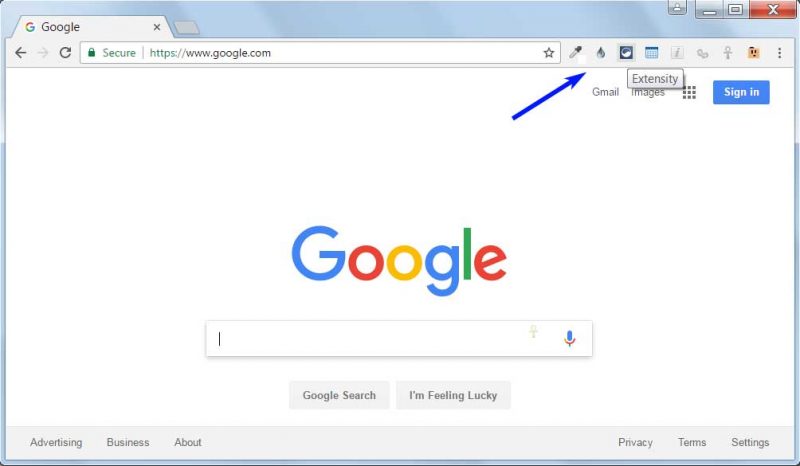
En un esfuerzo por simplificar nuestra tarea, a menudo cargamos nuestros navegadores web con varias extensiones y complementos. Más que aumentar la eficiencia del sistema, lo sobrecarga y degrada la velocidad de navegación.
Deshacerse de las extensiones no deseadas siempre es una buena idea para que su Mac funcione más rápido.
2. Controla los efectos visuales
Demasiados efectos visuales se suman a la apariencia general y hacen que se vea bonito, pero también ejercen una presión innecesaria sobre los recursos del sistema. Si se pregunta cómo acelerar su dispositivo Mac, intente reducir los efectos visuales para evitar la desaceleración. Así es como puedes hacerlo:
- Para comenzar, haga clic en la pestaña Preferencias del sistema.
- Elija Muelle.
- En la lista de elementos mostrados, desmarque Ampliación, Ocultar y mostrar automáticamente el panel y Animar las opciones de apertura de aplicaciones.
- A continuación, haga clic en "Minimizar ventanas usando" y apague el efecto Genie y configure el efecto de escala.
3. Eliminar la memoria caché del sistema con regularidad
Los archivos de caché se utilizan para acelerar ciertos procesos de su dispositivo, pero con el tiempo llenan su espacio de almacenamiento y, en lugar de mejorar la velocidad, hacen que su dispositivo sea lento y lento. Por lo tanto, limpiar el caché del sistema es una actividad esencial si desea disfrutar de un trabajo ininterrumpido y acelerar Mac OS.
Leer más: Cómo borrar la memoria caché en los navegadores Chrome, Firefox, Safari e IE
4. Administre sus elementos de escritorio
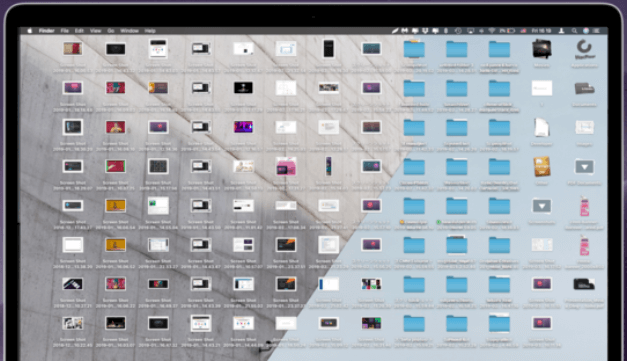
El desorden en el escritorio puede ser otra razón para que tu Mac funcione lentamente. Almacenar una gran cantidad de elementos en el espacio de su escritorio ejerce una presión no deseada sobre su RAM y espacio de almacenamiento. Los expertos recomiendan que si desea acelerar y hacer que su Mac funcione más rápido , es esencial que ordene y organice correctamente su escritorio.
Use carpetas apropiadas para clasificar y colocar varios documentos, fotos y archivos de manera organizada. Aparte de esto, también puede considerar eliminar archivos no deseados e inútiles para mejorar la velocidad y la eficiencia general de su dispositivo.
Leer más: El mejor software de trituración de archivos para Mac
5. Deshágase de archivos grandes y basura del sistema
Si tiene problemas con el rendimiento lento de su máquina Mac, entonces probablemente sea el momento de realizar una limpieza del sistema para que su Mac funcione más rápido. Puede optar por hacerlo manualmente, pero los expertos recomiendan el uso del mejor software de limpieza de Mac para obtener resultados precisos y eficientes.
Los archivos grandes, el caché del sistema, los archivos ocultos y obsoletos, los registros del sistema y los widgets son algunos elementos destacados que debe buscar al realizar una limpieza del sistema.
Si desea eliminar archivos y documentos grandes, simplemente abra el menú Apple> Acerca de esta Mac> Almacenamiento> Administrar> Documentos . Aquí verá listas detalladas de todos los documentos junto con el espacio que ocupan en su dispositivo. Revíselos y deshágase de los archivos voluminosos.

También puede usar un software dedicado como MacKeeper para limpiar su disco duro y hacer que su Mac funcione más rápido.
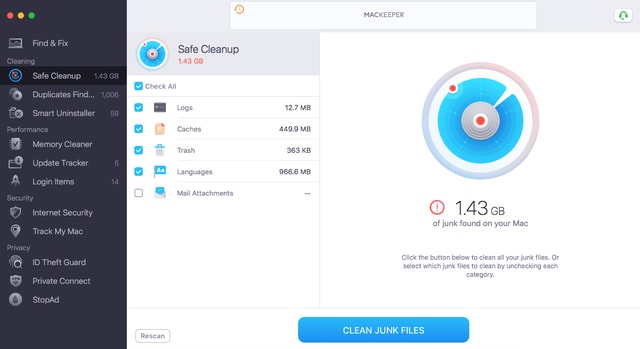
¿Por qué elegir MacKeeper?
- MacKeeper es una gran herramienta que puede ayudarlo a limpiar su PC en segundos.
- Mejorará el rendimiento de su sistema en gran medida.
- Por seguridad, tiene un antivirus incorporado que protege los datos de amenazas y ataques de phishing.
- El software ofrece una experiencia de usuario ininterrumpida ya que detiene los anuncios en su navegador.
- Puede desinstalar aplicaciones no utilizadas con solo un clic.
Leer más: Los mejores consejos para acelerar la computadora con Windows 10
6. Mantenga un registro de sus elementos de inicio
Administre sus elementos de inicio para disfrutar de una respuesta rápida y un tiempo de carga. Una cantidad limitada de elementos de inicio ayudan a que su Mac sea más rápida y garantizan un arranque sin problemas del dispositivo. Para controlar los elementos de inicio, puede seguir unos sencillos pasos:
- Para comenzar, abra "Preferencias del sistema" y luego elija Usuarios y grupos y luego seleccione su nombre de usuario.
- En el siguiente paso, haga clic en la lista de elementos de inicio y elimine todos los elementos innecesarios.
- Para eliminar cualquier programa no deseado, simplemente haga clic en el botón "-" .
7. Esté atento a las aplicaciones hambrientas de recursos
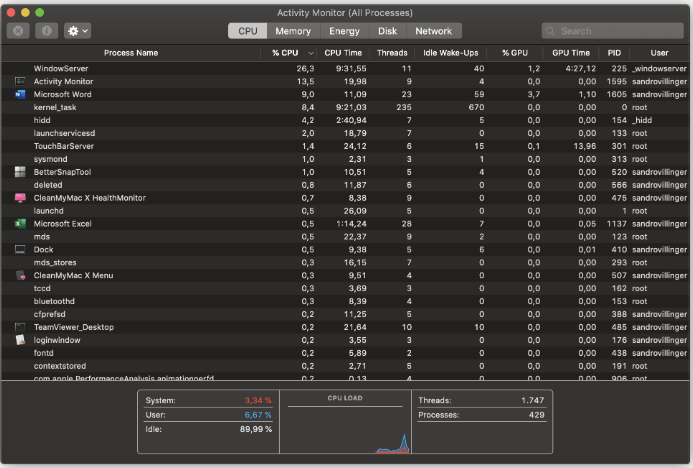
De la cantidad "n" de aplicaciones instaladas en su Mac, hay algunas que se comen y consumen una gran parte de los recursos de su sistema. Si desea que su Mac sea más rápida y disfrute de una velocidad óptima, debe estar atento a dichas aplicaciones.
Activity Monitor es una de esas herramientas que lo ayudará a administrar los recursos de su dispositivo, incluidos:
- Energía
- Uso del disco.
- Memoria
- CPU y
- Uso de la red.
El Monitor de actividad muestra una lista bien detallada de todas las aplicaciones de su sistema junto con los recursos que consumen. Puede consultarlo para identificar todas las aplicaciones que consumen muchos recursos. Simplemente haga clic en la aplicación y elimínela haciendo clic en el botón "X" que se encuentra junto a ella.
8. Desinstalar aplicaciones no deseadas y obsoletas
A menudo sucede que nuestro sistema se inunda con varias aplicaciones no deseadas y obsoletas. Un punto importante a tener en cuenta aquí es que simplemente mover la aplicación a la papelera no lo ayudará, debe desinstalar la aplicación no deseada correctamente para liberar espacio de almacenamiento en disco.
Aquí también debe tener en cuenta todos los agentes de inicio y de fondo para evitar la ralentización y mejorar su velocidad general.
9. Administra tu galería de fotos
Si todavía se pregunta cómo acelerar su Mac, es probable que sea hora de administrar su galería de fotos de manera organizada. Las fotos y los videos similares y duplicados consumen valiosos fragmentos de RAM, lo que los hace lentos e inactivos.
Siempre es recomendable estar atento a las fotos duplicadas y eliminarlas para mejorar la velocidad general de su dispositivo.
Puede decidir hacerlo manualmente u optar por una herramienta dedicada como Gemeni 2 para completar la tarea por usted.
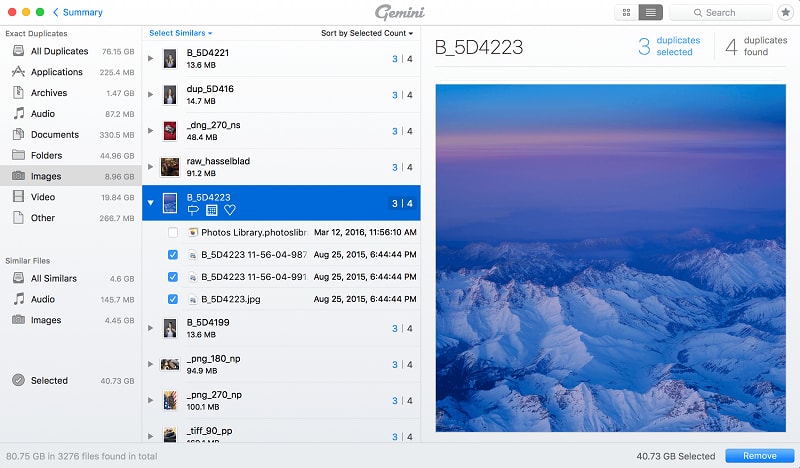
Gemeni 2 es altamente recomendado por los expertos, ya que ofrece una forma simple pero efectiva de mantener organizada su galería de fotos. Aparte de esto, también lo ayuda a liberar espacio de almacenamiento al identificar y eliminar fotos y videos duplicados y similares.
10. Vacíe la carpeta de descargas y la papelera
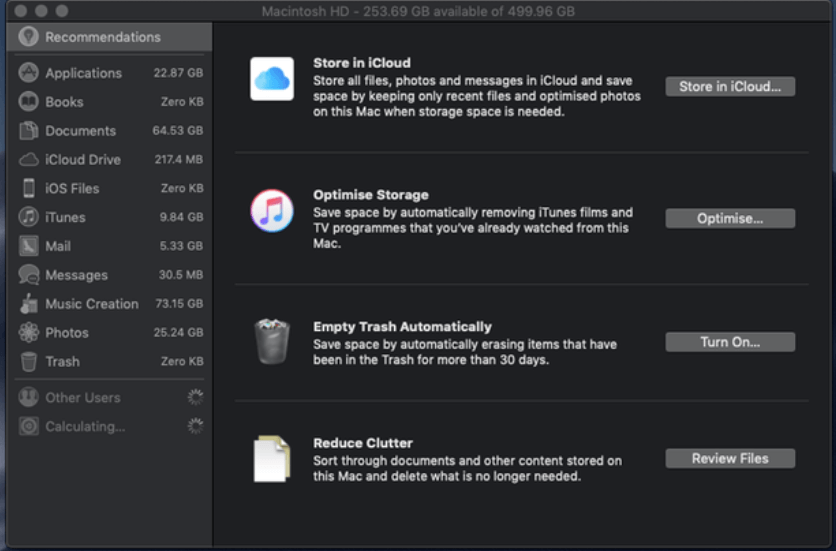
Otra forma útil de aumentar el rendimiento de su dispositivo es vaciar la carpeta de descargas y la papelera de vez en cuando. Para vaciar la papelera, simplemente haga clic con el botón derecho en el icono de la carpeta y seleccione la opción Vaciar papelera.
Si planea administrar su carpeta de descargas, siga estos pasos:
- Abra la carpeta de descargas desde el Dock.
- En el siguiente paso, haga clic en la flecha llamada "Abrir en Finder" para obtener una lista detallada de todos los archivos descargados.
- Ordene la lista y elimine los archivos no deseados. Asegúrese de vaciar una vez su papelera después de eliminar los archivos necesarios de la carpeta de descarga.
11. Actualice su dispositivo regularmente
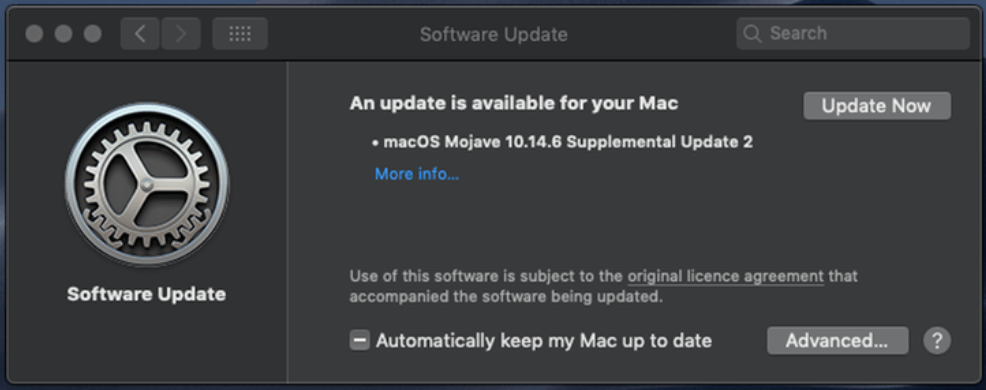
Aún así, ¿te preguntas cómo actualizar tu mac? Una actualización periódica del sistema es la respuesta a todas sus consultas relacionadas con el rendimiento y ofrece la forma más fácil de acelerar su dispositivo.
Ubique el ícono de Apple ubicado en la esquina superior izquierda de su pantalla y haga clic en él para verificar la versión del sistema operativo de su dispositivo. Si está utilizando una versión anterior, actualice para solucionar todos los problemas relacionados con la velocidad y el rendimiento.
Las actualizaciones regulares del sistema son las que mantendrán su dispositivo funcionando sin problemas y de manera eficiente.
Algunos consejos adicionales
Además de los métodos mencionados anteriormente, aquí hay algunos consejos adicionales que pueden ayudarlo a optimizar el rendimiento de su dispositivo Mac.
- Considere reemplazar su HDD con un SSD.
- Restablece la PRAM y el SMC de tu dispositivo.
- Cree un nuevo perfil de usuario para acelerar su mac.
- Reindexar Spotlight.
Terminando
Entonces, esto es todo de nuestro lado. Esperamos que los consejos mencionados anteriormente lo ayuden a realizar una puesta a punto del sistema para recuperar la velocidad y la eficiencia perdidas.
Consulte nuestro blog para identificar las áreas problemáticas en su sistema mac y solucionarlas en poco tiempo.
